как работать с визуализатором интерьера, как делегировать 3D визуализацию проекта
1. Вопросы, волнующие дизайнеров.
2. Почему я решил написать о том, как это делать.
3. Задание на моделинг.
4. Задание на визуализацию.
5. Финал.
6. О чем договариваться до начала работы.
7. Завершение статьи.
Как перестать сидеть за рендерами по 20 часов в сутки?
Как не делать визуализацию самому и освободить время?
Что делать в первую очередь, что потом? Как правильно делегировать?
Как не сорвать сроки проекта?
Как делать проекты чужими руками?
Никто не сделает лучше меня! Как проконтролировать?
Как найти ответственного специалиста, чтобы не сорвать сроки?
Наверное, каждый дизайнер мечтает о том, как он делает наброски на листочке, а кто-то эти идеи воплощает в жизнь под вашим контролем.
Все эти вопросы задавал себе и другим когда-то и я, сидя за компьютером по 15-20 часов в сутки, делая рендеры. Был период, когда это мне безумно нравилось. Но, когда начались проекты более серьезные, визуализация отошла на второй план по степени «интересности». Передо мной стал вопрос «Как не делать все самому, а передавать визуализацию в надежные руки?».

Я нашел способ безопасно делегировать 3D визуализацию, не срывая сроки проекта и не тратя время на огромное количество переделок. Конечно, работая с фрилансерами, сроки бывало, что срывались. Но со временем выработалась схема работы (которую я подсматривал у других «могучих дизайнеров»).
Эту пошаговую схему я решил дать тем дизайнерам, которые только начинают путь делегирования и задумываются о том, чтобы передавать визуализацию в надежные руки. Также эта схема будет полезна тем, кто уже делегирует визуализацию своих проектов. В этой статье, я расскажу, как делать проекты, значительно сэкономив время.
Пошаговая схема делегирования проекта 3D визуализатору
Очень важно делать работу поэтапно, согласовывая каждый этап, чтобы уложиться в сроки и получить нужный вам результат. Итак, начнем воплощать мечты в жизнь и приступим к изучению пошаговой схемы работы с визуализаторами:
Задание на моделинг
Моделинг — это геометрия. Если вы работали в 3D Max, то вы знаете, о чем идет речь. Материалы и свет на этом этапе не важны. Важно получить объем. Нам нужна картинка. Она может быть черно-белая с эффектом v-ray toon, например, как на фото ниже:

Если вы не работали в 3D Max и просто хотите начать делегировать. Вам не обязательно знать все эти термины программы. Вы просто даете задание и показываете, что на первом этапе хотите получить.
Поговорим о том, как создавать задание на моделинг для визуализатора:
- Основная суть задания — сделать так, чтобы визуализатор вас четко понял и сделал так, как вы задумали. Что для этого можно использовать. У вас уже должен быть обмерный план со всеми размерами помещения и план расстановки мебели. Это та информация, по которой визуализатор сможет сделать саму «коробку» помещения.
- Для того, чтобы показать наполнение комнаты (сам дизайн) необходимы либо наброски от руки, либо схематичное обозначения того, что и где будет стоять и какой формы + прикрепленные изображения.
- Для того, чтобы наброски от руки и схемы были понятны, лучше всего прикладывать изображения уже реализованных проектов, в качестве примера того, что вы имеете ввиду.
Пример ТЗ на моделинг ниже:

После того, как будут готовы черно-белые эскизы их можно показать клиенту для согласования «геометрии пространства». Такие картинки очень даже сойдут за качественные эскизы. Если эскизы уже утверждены, значит показывать не обязательно. Если визуализатор вас понял правильно, приступаем к следующему этапу. Если нет, то говорим, где поправить. Поправки в V-ray toon делаются не долго. Поэтому на следующий, или даже в этот же день, вы получите исправленные эскизы.
Задание на визуализацию
Второй этап — задание на визуализацию. На этом этапе у вас уже должны быть подобраны материалы или готова концепция, где какие материалы будут использоваться. Задание можно выдавать в форме коллажа, можно списком. Список обычно выглядит у меня, как: диван — материал такой-то (ссылка), и т.д..
Пример коллажа:

Лучше всего показывать свойство материала, а именно глянцевость, матовость на примере реализованных объектов. Лучше всего иметь при себе базу картинок с различными интерьерами, чтобы без труда найти похожую на вашу задумку.

На этом же этапе визуализатор настраивает освещение. Очень важно обозначить визуализатору, если в вашем дизайне есть световые эффекты, цвет и форму свечения на примере опять же похожих изображений. Грамотный визуализатор играет с освещением таким образом, чтобы картинка была объемная. Что это значит?
Не нужно включать все источники света одновременно, таким образом картинка станет плоская и игры свето-тени практически не будет. Важно включать те источники, где естественное освещение из окна не попадает, то есть в темных участках. Так картинка получается живая и контрастная.
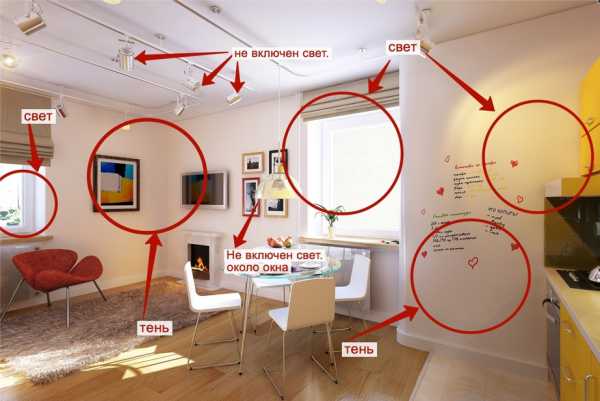
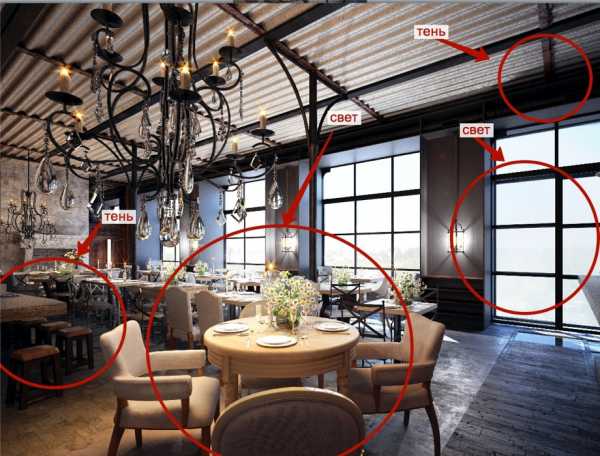
Итак, после того, как мы выдали задание на визуализацию, мы ждем предварительных изображений не высокого разрешения (можно 1500х1000 или 1200х800) с минимальными настройками, но так, чтобы мы смогли уже увидеть предварительный результат.
Эти предварительные изображения можно показать клиенту для согласования и внести корректировки.

Финальные изображения
После того, как вы внесли поправки и получили нужный результат, согласованный с клиентом. Можно финалить результат с картинками большого разрешения и хорошими настройками. Рендер таких изображений идет дольше, чем предварительные приблизительно в 2 раза.
Минимальный размер изображения, для печати на формате А4 — 3000 х 2000 пикселей.


Вот я и рассказал 3 основных этапах, по которым можно успешно сделать визуализацию вашего проекта. Успешно, в моем понимании, — это вовремя, высокого качества и, когда результат полностью соответствует и, возможно даже, превосходит ожидания.
В завершение напишу несколько вещей, о которых важно договориться с визуализатором еще ДО начала работы:
- важно договориться о последовательности этапов;
- о сроках с визуализатором лучше договариваться по каждому этапу, а именно, что будет готово сегодня, что завтра, что послезавтра;
- размер изображения должен быть в соотношении 1,5, то есть 1500 х 1000, 3000 х 2000 и т.д. — этот формат по пропорциям схож с форматом листа А4;
- оплату визуализатору можно сделать либо поэтапную, либо 50% предоплаты и 50% в конце. Не оплачивайте 100%, так вы лишаете мотивации человека работать в срок, т.к. он получил все свои деньги. Но если это профессионал, ценящий свою репутацию и любящий свое дело, — его основная мотивация будет сделать качественный результат.
Надеюсь, что моя статья была для вас полезна, желаю вам интересных проектов и ответственных помощников в этом нелегком деле. Подписывайтесь на наш блог о дизайне и визуализации. Получайте полезные советы, которые помогут вам в работе.
Герасимов Павел
дизайнер и соруководитель мастерской GEOMETRIUM.COM
ТАКЖЕ ВАМ МОЖЕТ БЫТЬ ИНТЕРЕСНО:
Как стать дизайнером интерьера
Как найти хорошего визуализатора
Стандарты качества 3D визуализации. Чек-лист для дизайнера и визуализатора
Как правильно делегировать рабочую документацию: 8 основных моментов
УРОКИ ДИЗАЙНА:
Список уроков регулярно обновляется, поэтому мы рекомендуем подписаться на рассылку, чтобы ничего не пропустить.
Важно: уроки дизайна нужно смотреть в хронологическом порядке.
УРОКИ SKETCHUP:
БЫСТРЫЙ СПОСОБ СТАТЬ ВОСТРЕБОВАННЫМ ДИЗАЙНЕРОМ ИНТЕРЬЕРА
Оставьте свои контакты в форме и получайте эксклюзивные материалы для начинающих и опытных дизайнеров.
Начинайте двигаться к мечте!
geometrium.com
Визуализация интерьера в 3ds Max
- Категория: 3ds Max
Здравствуйте дорогие друзья! Сегодня мы с вами завершим свою работу над интерьером комнаты в 3dsMax, которую мы вели на протяжении всех уроков по 3ds Max и ArchiCAD и научимся визуализировать итоговые изображения (картинки) интерьера. Для этого нам понадобится сцена интерьера, которую мы с вами моделировали на прошлом уроке. Открывайте её и приступим к сегодняшнему уроку.

Визуализация в 3dsmax обычно выполняется из окна настроенной камеры (инструмент камера), у нас же она называется Cam_0 и импортировалась из archicad вместе с остальными предметами. Поэтому просто не забудьте перейти в окно камеры щелчком правой кнопки мыши по соответствующему окну (если вы находитесь в другой проекции), или нажать на клавиатуре клавишу С, чтобы открыть соответствующий вид.

Теперь можно приступать непосредственно к визуализации интерьера в 3dsmaх. В нашей сцене интерьера уже настроены все материалы и освещение, поэтому нам остаётся только настроить рендер (визуализатор). Нажимайте на клавиатуре клавишу 9, и перед вами откроется окно с его настройками. Сразу переходите во вкладку Renderer, где вас ожидает множество свитков с настройками визуализатора VRay.
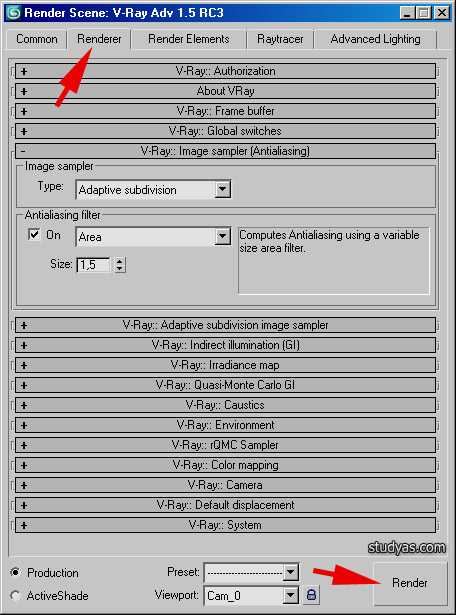
Во многих из них нам предстоит настроить соответствующие параметры, чем мы и займёмся на протяжении этого урока. Если вы сейчас запустите процесс визуализации, нажав кнопку Render, то программа 3dsmax начнёт преобразование трёхмерной сцены интерьера в двухмерную картинку — это и есть визуализации или рендер. Процесс визуализации отображается в соответствующем окне под названием Rendering, где можно следить, сколько времени остаётся до её завершения.
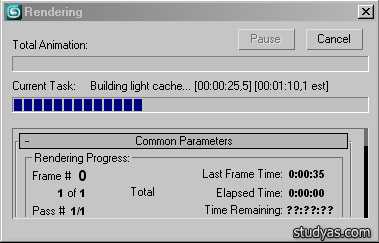
На данном этапе интерьер нашей комнаты после визуализации в 3dsmax будет выглядеть так.

В интерьере видно только свет за окном, который мы настраивали на предыдущем уроке, и светящиеся светильники, которые слегка освещают близлежащие предметы. Так происходит, потому что в сцене нет пресловутого глобального освещения (которое есть в реальном мире), которое как раз и даёт нам, любимый многими, визуализатор для 3dsMax – Vray. Давайте это, немедленно исправим. Для чего, щёлкайте по разворачивающемуся свитку Vray Indirect Illumination (GI) (Глобальное освещение). В нём поставьте соответствующую галочку в окошке Вкл (On), а в первичном и вторичном механизмах просчёта глобального освещения выберите соответствующие значения как показано на картинке ниже.
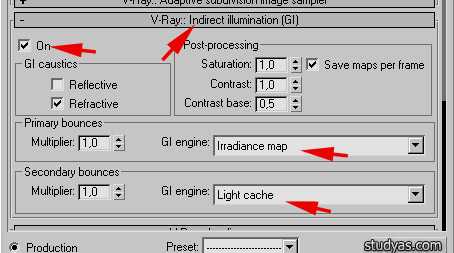
Почему я выбрал именно такие параметры визуализации, потому что именно они позволяют мне добиваться необходимого качества финального изображения. Вы же, на досуге, можете попробовать изменить данные настройки на свои, и посмотреть, что у вас из этого выйдет.
Продолжим, теперь нам, при необходимости, нужно настроить каждый из механизмов визуализации 3dsMax, который мы только что выбирали. Делается это в соответствующих свитках с названием механизма просчёта. В принципе настроек, которые установлены по умолчанию нам будет вполне достаточно, единственное что необходимо, это поставить соответствующие галочки, отображающие процесс просчёта визуализации.
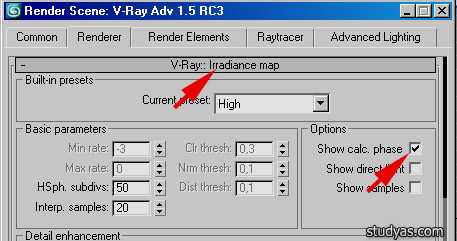
и
Если после этого вы запустите процесс визуализации в 3dmax, то в результате получите уже совершенно иную картину того же самого интерьера. Это и есть пресловутое глобальное освещение в Vray. Но расплата за подобную картинку будет более долгое время визуализации, и с эти ничего не поделаешь.

Но пока ещё наш интерьер сильно засвечен, но это мы скоро исправим, а пока вы уже можете видеть некоторые результаты своей прежней работы в 3dsmax над этим интерьером. Чтобы убрать излишнюю освещённость потолка, окна и других предметов интерьера комнаты, необходимо перейти во вкладку Color Mapping и в ней поменять тип цветового соотношения.
В результате этого, цветовое соотношение в интерьере поменяется, исчезнут резкие «засветы», контрастность приобретёт необходимую интенсивность. После изменения этих настроек, снова запускайте процесс визуализации интерьера в 3dsMax и через некоторое время получите вот такой результат.

Такое освещение комнаты меня уже вполне устраивает, материалы тоже, только необходимо убрать некоторую «замыленность» картинки. Это делается путём регулировки настроек качества финальной картинки. Для этого необходимо перейти во вкладку Image Sampler и заменить фильтр сглаживания на Catmull-Rom. Эти параметры также можно настраивать для наилучшего результата визуализации в 3dsmax, но для наших целей будет достаточно и базовых настроек.
На этом настройка визуализатора Vray будет завершена и остаётся только задать необходимый размер итоговой картинке. Это делается по вкладке Common (Общие) настройки рендера, в разделе Output Size (Исходный размер) и задаётся в пикселях. Я оставлю размер по умолчанию, поскольку для этого урока мне достаточно и его, а для визуализации изображений для заказчика, иногда приходится задавать достаточно большие размеры для итоговых картинок (начиная с 1024х678, 1800х1350 и т.д.).

Всё, теперь остаётся только нажать кнопку Рендер в окне настроек Vray и дождаться итогового изображения. Через некоторое время (оно сильно зависит от мощности вашего компьютера) в окошке Vray, перед вами откроется картинка с визуализированным изображением интерьера.
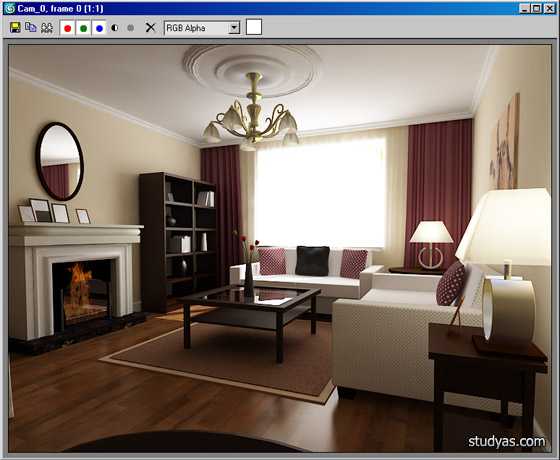
Если вас всё устраивает в получившемся изображении интерьера комнаты в 3dsMax, то остаётся только сохранить получившуюся картинку с визуализацией на своём компьютере. Для этого нажимайте кнопку в виде дискеты в левом верхнем углу окна визуализации, в результате чего появится диалоговое окно Save As (Сохранить Как). Здесь вам необходимо будет задать имя файла, выбрать его расширение (обычно jpeg) и указать место на компьютере, где будет сохранено изображение.
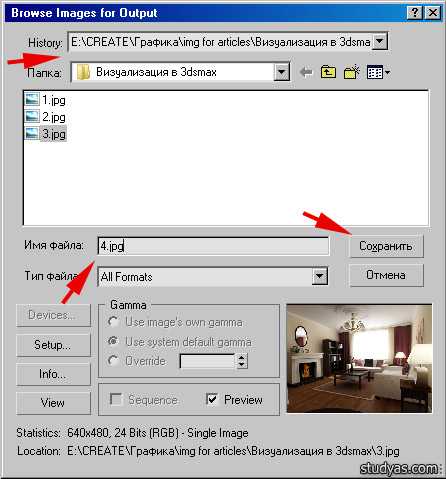
Как только вы нажмёте кнопку Сохранить 3dsmax поинтересуется, каким должно быть качество итоговой картинки в соответствующем окне, оставляйте в нём всё по умолчанию и нажимайте ОК. В результате этого у вас на компьютере появится итоговое изображение интерьера смоделированного и визуализированного в 3dsMax. Теперь вы сможете распечатать его на принтере и передать заказчику, или оставить себе на добрую память.
Ну вот и всё, таким образом, мы с вами прошли все ступени работы над интерьером при помощи двух основных программ для дизайна интерьера. Если вы последовательно проходили все наши уроки по моделированию и визуализации интерьера сначала в ArchiCAD, а затем в 3dmax, то после этого, вам не составит труда применить полученные знания при работе уже над своим собственным интерьером, или интерьером заказчика.
А на этом у меня на сегодня всё, до скорой встречи на следующих уроках.
Похожие материалы:
♥ Если вам понравилась эта статья, пожалуйста, нажмите кнопку вашей любимой социальной сети:
Добавить комментарий
studyas.com
ВИЗУАЛИЗАЦИЯ ЭКСТЕРЬЕРОВ: обзор программного обеспечения
 Современная архитектурная визуализация экстерьеров – работа далеко не из легких. Однако, по сравнению с разработкой интерьера, делается гораздо легче и быстрее. Визуализация экстерьера представляет собой перенесение холодных цифр – чертежей, расчетов и т.д в проект макета объекта. И все это делается посредством специальных программ. Поэтому разработка
Современная архитектурная визуализация экстерьеров – работа далеко не из легких. Однако, по сравнению с разработкой интерьера, делается гораздо легче и быстрее. Визуализация экстерьера представляет собой перенесение холодных цифр – чертежей, расчетов и т.д в проект макета объекта. И все это делается посредством специальных программ. Поэтому разработка
Ниже рассмотрим основные программы, при помощи которых создается 3D изображение для архитектурной 3D визуализации. Каждая из них обладает своими преимуществами и недостатками.
Краткий обзор программ для осуществления 3D визуализации
 Сегодня особой популярностью пользуется программа 3d Studio Max, которая предлагает пользователям широкие возможности и большое количество опций для качественной и полноценной работы с графикой. Этот профессиональный программный пакет идеально подходит для создания качественной анимации и трехмерного моделирования,
Сегодня особой популярностью пользуется программа 3d Studio Max, которая предлагает пользователям широкие возможности и большое количество опций для качественной и полноценной работы с графикой. Этот профессиональный программный пакет идеально подходит для создания качественной анимации и трехмерного моделирования,
Еще одна программа для архитектурных визуализаций и проектирования – ArchiCAD. Отличается простотой удобством и функциональностью. С её помощью можно реализовать самые различные технологии. Уникальная особенность программы заключается в том, что она самостоятельно может оформлять документацию, в то время как архитектор осуществляет разработку 3D визуализации экстерьера.
Помимо программ, активно используются различные модули и плагины для 3D визуализации помещений, домов, зданий, фасадов и экстерьеров в целом:
V-Ray – представляет собой систему рендеринга и используется для создания облегченных модификаций объектов.
ArchVision RPC – данный плагин идеально подходит для того, чтобы насытить сцену различными деталями, автомобилями, людьми и так далее. Обладает широким функционалом и большими настройками.
RailClone Pro – отлично подходит для создания дорог и всех мелких деталей, которые связаны с дорогой.
Посредством использования программ создается трехмерная сцена, после чего можно переходить к этапу архитектурной визуализации. Временные рамки процесса визуализации экстерьера могут составлять от нескольких часов за один кадр до нескольких недель, в зависимости от проекта, опыта и используемого софта. Еще один важный момент – “железо” компьютера. Чем оно мощнее и больше ресурсов, тем быстрее и качественнее идет рабочий процесс.
Окончательным этапом визуализации экстерьера и разработке 3D зданий может стать его доработка в программе Photoshop при использовании различных дополнительных плагинов, для придания реалистичности и более живого вида.
3dvector-pro.ru
Лучшие программы для разработки дизайна интерьера
Самая большая проблема людей, которые хотят самостоятельно сделать дизайн интерьера, состоит в том, что они не могут представить, как будет выглядеть то, что они задумали в готовом виде. Помочь в этом могут специальные программы для разработки дизайна интерьера.Раньше мы уже выяснили, что для создания полноценного дизайн проекта вам потребуются чертежи и фотореалистичные картинки вашего интерьера. Существует множество программ для разработки дизайна интерьеров, которые способны осуществить одновременно и то, и другое , но во только качество таких работ будет оставлять лучшего. Я же предлагаю пойти по более сложному пути — воспользоваться двумя разными программами для этих целей.
В этих программах работает большая часть профессиональных дизайнеров, а значит, они оптимально подходят для создания интерьеров.
Для чертежей отлично подойдет ArchiCAD, она переведена на русский язык, имеет довольно понятный интерфейс. Кстати обучающих уроков по ней в сети великое множество. Не пугайтесь, вам не потребуется учиться досконально разбираться во всех тонкостях и премудростях черчения, для целей создания интерьера достаточно освоить базовый набор инструментов. Нарисовав правильно план один раз, вы сможете на его основе подготовить весь остальной комплект чертежей и спецификаций.
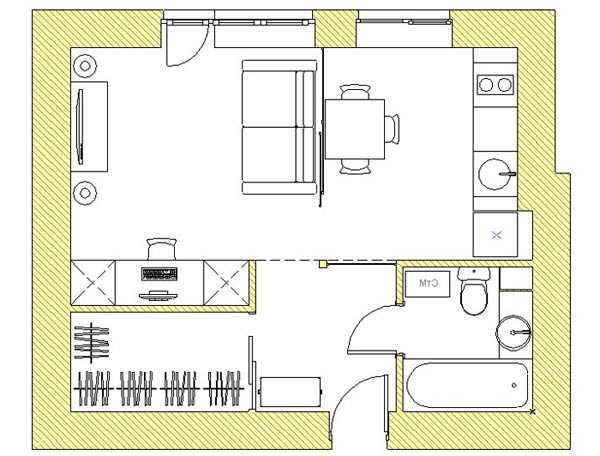
Для получения фотореалистичных картинок вашего интерьера (визуализаций) я рекомендую воспользоваться программой 3ds MAX. Функционал ее огромен, от создания примитивов типа сферы и куба, до анимации. В освоении она не простая, но это того стоит. В оригинале выпускается на английском языке, но есть и русский аналог. Единственный минус, в том, что большая часть обучающего материала посвящена все же английской версии. В дополнение к 3d MAX выпускается большое количество библиотек мебели, материалов и текстур. Получается как конструктор: из каталога 3d объектов выбираете подходящий вариант и интегрируете в ваш интерьер.
Если же вы сделаете чертеж в ArchiCAD, то заново создавать коробку (стены, пол, окна, двери, потолок) вам уже не потребуется, достаточно перенести эту готовую модель из одной программы в другую. Чтобы понять возможности 3д макса, оцените выполненные в нем визуализации интерьеров. Оговорюсь, что достичь такого уровня мастерства не простое и длительное задание, однако достижимое.


Конечно, вы можете воспользоваться и другими программами для разработки дизайна интерьера, более простыми и доступными, но учтите, что оценить полноценно задумку в таком случае не получиться. Ну не может понравиться корявое угловатое изображение с неестественным освещением и искаженными цветами. В подтверждение тому приведу одну работу дизайнерского бюро, которая сначала была выполнена в одной из примитивных программ, а когда заказчик увидел сие творение и пришел в ужас, в срочном порядке пришлось все переделывать.


Кстати обратившись к подобного рода «профессионалам» и заплатив кучу денег не факт, что вам не подсунут такой же вот чудо-дизайн. Поэтому сделать все самому не только интересно, но еще и выгодно.


В освоении программ для разработки дизайна интерьера никаких особых знаний, умений и способностей не потребуется. Достаточно целенаправленно и регулярно выполнять обучающие уроки. Конечно же, займет это не 1 или 2 дня, скорее несколько недель упорных занятий.
Но зато вы вырастите в глазах как минимум родственников и друзей, сэкономите порядочную сумму денег, получите инструмент для творчества и самореализации, а может быть в будущем и новую профессию. Нет ничего невозможного для человека с интеллектом.
.
Похожие записи:
Понравилась статья? Поделись с друзьями в:
на Ваш сайт.
tainstvo-yuta.ru
Программы 3D-визуализации интерьера
on 11 Июль 2015.

Как известно, одна из самых значимых проблем в человеческой жизни – это проблема выбора. И в отношении дизайна интерьеров эта проблема стоит особенно остро, ведь подбираете вы интерьер на достаточно долгий срок, да и средств этот процесс требует немало. Для того, чтобы облегчить процесс выбора отделочных материалов и мебели для вашего жилища, можно воспользоваться так называемой 3D-визуализацией.
1. Для чего нужна программа объёмной визуализации?
Когда вы приглашаете для оформления своего жилища профессионального дизайнера, или при покупке мебели обращаетесь за советом к продавцу-консультанту, эти специалисты предлагают вам те или иные решения, основанные на своём профессиональном опыте. При этом совершенно понятно ваше желание предварительно увидеть, как будет выглядеть предложенный интерьер. Именно для этого и применяются программы 3D-визуализации. Приведу ссылку, где можно увидеть, как это работает: вы выбираете мебельный гарнитур и при помощи программы 3D-визуализации смотрите, как он впишется в вашу конкретную комнату. Если вас всё устраивает на экране, значит, стоит всерьёз задуматься именно об этом приобретении.
2. Обзор некоторых онлайн-программ 3D-визуализации.
В этом обзоре мы не будем касаться стационарных программ, рассмотрим только онлайн-версии, более простые и усечённые, но дающие вам представление о классе данного программного обеспечения в общем.
• Программа Planner 5D.
Данная программа рассчитана на новичков, так что, даже не будучи знакомым со всеми нюансами дизайнерского дела, вы сможете попробовать свои силы в создании интерьера. Программа имеет неплохую базу готовых текстур, возможность подбора цветовых сочетаний. При этом разработчики позиционируют свой проект как возможность создавать интерьеры совместно с другими людьми и обмениваться созданными проектами.
• Программа FloorPlanner.
Помимо создания обстановки в помещениях, данная программа имеет опции, позволяющие работать и с ландшафтным дизайном. Также существуют специальные видеоуроки, обучающие пользователя работать с данным программным обеспечением.
• Программа Autodesk Homestyler.
Эта программа, помимо возможностей проектирования интерьеров, имеет одну очень интересную опцию. Она располагает актуальной базой данных товаров ведущих строительных и мебельных брендов, так что, подобрав интерьер помещения, вы можете сгенерировать для себя список необходимых покупок.
• Программа Roomle.
Интерфейс данной программы – англоязычный, но он интуитивно понятен настолько, что вам вряд ли понадобится перевод. Интересной «фишкой» программы является человечек, который может гулять по созданному вами виртуальному жилищу.
www.ysadba.org
Программа 3d моделирования дизайна интерьера
Существует много хороших программ для 3d моделирования дизайна интерьера, лучшими из которых считаются:
- Сinema 4D;
- Maya;
- 3DS max;
- PRO100.
Но, нужно помнить, что за исключением PRO100, остальные программы по 3d моделированию для дизайнов интерьеров очень сложны, и использовать их без специальных навыков совершенно невозможно. Самой распространенной программой в 3d моделировании дизайна интерьера есть 3DS max, и если вы планируете в ней работать, то в первую очередь нужно набраться терпения и засесть за ее изучение, так как пользоваться 3DS max вы начнете еще нескоро. Но, при желании любую программу можно бесплатно, так как самые популярные имеют в интернете много уроков для самостоятельного обучения. Визуализация интерьера от лучшего дизайнера Санкт-Петербурга.
Кроме этого, если вы планируете работать в качестве дизайнера, не забывайте о том, что кроме красивого проекта в программе вы должны еще научиться воплощать свою задумку в жизнь, конкурируя с множеством профессионалов, имеющихся сегодня на рынке. Кроме усовершенствования работы с компьютером, изучайте основы проектной и строительной сфер, и практикуйтесь, в точности воплощая 3d-картинку в реальность. Даже если с помощью профессионально выполненной визуализации, вы сможете быстро расширить клиентскую базу, вам еще нужно будет завоевать на рынке устойчивую репутацию профессионального и пунктуального дизайнера. Визуализация проектов от А до Я.
Приступая к изучению 3d-программ, разберитесь вначале в самом понятии проектирование. Так как оно включает в себя:
- раздел проекта АР;
- раздел проекта ОВ;
- раздел проекта ВК;
- раздел проекта ЭО;
- подбор мебели;
- проектирование мебели;
- изготовление мебели.
Кроме этого, не стоит забывать и о том, что многие заказчики жалеют средств на 3d проекты. И вашей задачей будет уверить их в том, что, экономя на этом, они во много раз переплатят за ненужные аксессуары и переделку уже готового ремонта, который оказался совсем не таким, как было задумано. И, если вы планируете занять на рынке нишу в рядах лучших дизайнеров, то следует сразу отказываться от «половинчатых» проектов, так как из-за неудовлетворительного результата ваша репутация будет изрядно подпорчена, и вы закончите свою карьеру, так как и не закрепившись. Пройдет всего несколько лет, и на рынке не останется заказчиков, которые захотят обговаривать дизайн своего жилья на словах, поэтому вам нужно обязательно идти в ногу со временем.
Было интересно? Смотри еще…
cglinks.ru
Программы 3D визуализации интерьера: от профессиональных до любительских
Навигация: Главная » Дизайн интерьера » Программы 3D визуализации интерьера: от профессиональных до любительских
Одна из главных задач при разработке дизайн-проекта интерьера — создать максимально точную визуализацию: чем более детализированной она получится, тем меньше риск, что результат ремонта разочарует заказчика. Визуализация дизайн-проекта может быть выполнена разными способами — от рисунка или чертежа, сделанного от руки, до изготовления коллажа из фотографий или даже макета. Однако наиболее современным способом — дающим, к тому же, самый точный результат — является компьютерная трехмерная визуализация.
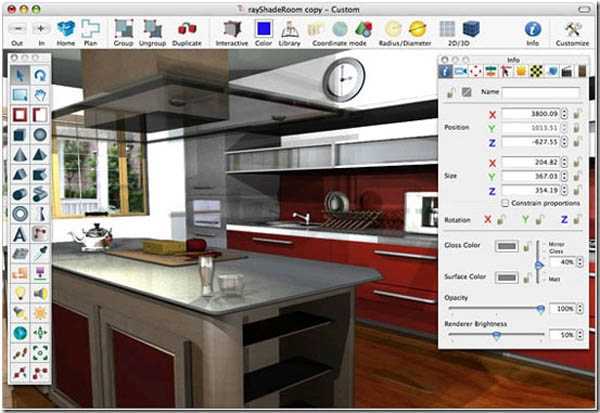
3d визуализация интерьера производится с помощью специальных программ; их существует довольно много – и постоянно появляются новые. Поэтому каждому, кто захочет овладеть технологией трехмерной визуализации — или хотя бы попробовать создать наглядную картинку того, как должна быть расставлена мебель в собственной квартире – придется прежде всего выбрать, какой из этих программ воспользоваться.
Все программы для 3d-визуализации интерьера можно условно разделить на «профессиональные» и «любительские». К первой категории относятся такие мощные и многофункциональные программы, как AutoCAD, ArchiCAD, 3DMax (3DS Мax) — комплексные пакеты программного обеспечения, позволяющие решать очень широкий спектр задач. Например, в ArchiCAD можно не только создать «виртуальную модель» здания, но и привязать к ней технические данные — поэтажные планы, экспликации и другую документацию. 3DS Мax — программа, которая позволяет получать визуализации настолько точные, что далеко не каждый сможет отличить их от фотографий.
Однако освоение подобных программ требует времени и немалых усилий. Поэтому для непрофессионального или разового использования больше подходят «облегченные» варианты программ для 3d-визуализации — которые весьма многочисленны и разнообразны. Среди наиболее популярных – Artlantis, ArCon, FloorPlan 3D, Sweet Home 3D, KitchenDraw, SketchUp, однако этот перечень далеко не полон. Существуют и еще более простые программы моделирования интерьера, с которыми можно работать онлайн, не загружая и не устанавливая их на компьютер – как правило, в подобных программах получаются неплохие визуализации мебели и общих планов.
Читайте также:
home4us.ru